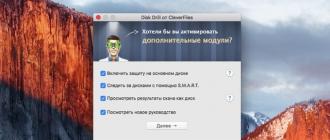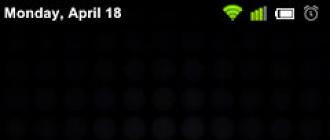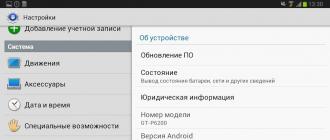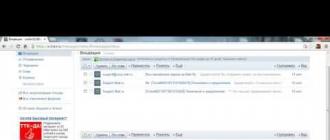Adobe Connect-ni o'rnatishdan oldin o'rnatish jarayoni, arxitektura, ma'lumotlar oqimi, telefon adapterlari va chegara serverlari haqida umumiy ma'lumotlarni o'qing.
Adobe Connect texnik obzori
Adobe Connect o'rnatilishi foydalanuvchi o'rnatuvchisi ekrandagi tanloviga qarab bir nechta tarkibiy qismlardan iborat: Adobe Connect Markaziy dastur serveri, Adobe AEM, Adobe Media Server, Adobe Connect, Adobe Media Gateway (Universal ovoz uchun), ma'lumotlar bazasi, Adobe Connect telefoniya xizmati va adapterlar. audio konferentsiya uchun telefoniya.
Adobe Connect Central Application Server - bu Tomcat servlet moduli tomonidan quvvatlanadigan J2EE veb-ilovasi. Shuningdek chaqiriladi dastur serveri, u foydalanuvchilarni, guruhlarni, buyurtma asosida tarkibni va mijozlar sessiyalarini boshqaradi. Ilovalar serverining ba'zi majburiyatlari kirishni boshqarish, xavfsizlik, kvotalar, litsenziyalash va audit, shuningdek klasterlash, ishdan chiqarish va ko'paytirish kabi boshqarish funktsiyalarini o'z ichiga oladi. Shuningdek, u Microsoft PowerPoint va ovozni o'zgartiradigan media-kodlarni o'zgartiradi. Ilova serveri HTTP yoki HTTPS ulanishi orqali kontentni (slaydlar, HTTP-sahifalar, SWF-fayllar va fayl almashish modulidagi fayllar) o'tkazish uchun so'rovlar va so'rovlarni qayta ishlaydi.
Adobe Media Server (AMS) ning ba'zi bir qismlari, deyiladi uchrashuv serverireal vaqt rejimida audio va video uzatish, ma'lumotlarni sinxronizatsiya qilish va multimediya tarkibini etkazib berish, shu jumladan Adobe Connect uchrashuv shovqinlarini boshqarish uchun Adobe Connect bilan o'rnatiladi. Adobe Media Serverning ba'zi vazifalari quyidagilardan iborat: yig'ilishlarni yozib olish va ijro etish, audio va video fayllarni sinxronlashtirish vaqtini belgilash, shuningdek kodni o'zgartirish (ekranni almashish va real vaqt rejimida o'zaro ta'sir o'tkazish uchun ma'lumot almashish va qadoqlash). Adobe Media Server, qayta ishlatiladigan veb-sahifalar, oqimlar va umumiy ma'lumotlarga keshlash orqali server yuklanishini va kechikishini kamaytiradi. Adobe Media Server Adobe real vaqt rejimida xabar almashish protokoli (RTMP yoki RTMPS) orqali audio, video va tegishli uchrashuv ma'lumotlarini uzatadi.
Adobe Media Gateway Adobe Connect-ni SIP / RTP infratuzilmasi bilan birlashtiradi. Adobe Media Gateway audio fayllarni SIP serveridan qabul qiladi va ularni majlislar zaliga o'tkazadi. Adobe Media Gateway shuningdek, video konferentsiya moslamalaridan video va audio ma'lumotlarni Video Telefoniya moduliga uzatadi. Ushbu yechim Universal ovoz deb nomlanadi.
Tranzaksiya va amaliy metadata, shu jumladan foydalanuvchilar, guruhlar, tarkib va \u200b\u200bhisobotlar haqidagi ma'lumotlarni doimiy saqlash uchun Adobe Connect ma'lumotlar bazasiga muhtoj. Adobe Connect o'rnatuvchisiga kiritilgan o'rnatilgan ma'lumotlar bazasi mexanizmidan (SQL Server 2016 Express Edition) foydalanishingiz yoki Microsoft SQL Server Enterprise Edition-ning qo'llab-quvvatlanadigan versiyasini sotib olishingiz va o'rnatishingiz mumkin. Qo'llab-quvvatlanadigan ma'lumotlar bazalari haqida ma'lumot olish uchun Adobe Connect texnik tavsiflariga qarang.
Adobe Connect audio konferentsiya uchun bir nechta telefon adapterlarini qo'llab-quvvatlaydi. O'rnatish paytida siz bir yoki bir nechta adapterni o'rnatishingiz mumkin.
Ma'lumotlar oqimi
Quyidagi diagrammada mijoz ilova va Adobe Connect o'rtasidagi ma'lumotlar oqimi ko'rsatilgan.
Ma'lumotlar shifrlanmagan yoki shifrlangan ulanish orqali oqishi mumkin.
Shifrlanmagan ulanish
Shifrlanmagan ulanishlar HTTP va RTMP orqali amalga oshiriladi va jadvalda keltirilgan yo'llarga rioya qiling. Jadvaldagi raqamlar ma'lumotlar oqimi diagrammasidagi raqamlarga mos keladi.
Ta'rif |
|
|---|---|
Veb-server javob beradi va tarkibni uzatadi yoki mijozga uchrashuvga ulanish uchun ma'lumot beradi. |
|
Mijoz o'yinchisi uchrashuvni RTMP: 1935 orqali ulanishni talab qiladi. |
|
Mijoz o'yinchisi uchrashuvga ulanishni talab qiladi, lekin faqat RTMP orqali ulanishi mumkin: 80. |
|
Adobe Media Server javob beradi va Adobe Connect oqimli trafigi uchun doimiy aloqani ochadi. |
|
Adobe Media Server javob beradi va Adobe Connect oqim trafikiga tunnel aloqasini ochadi. |
Shifrlangan ulanish
Shifrlangan ulanishlar HTTPS va RTMPS orqali amalga oshiriladi va jadvalda keltirilgan yo'llarga rioya qiling. Jadvaldagi harflar ma'lumotlar oqimi diagrammasidagi harflarga mos keladi.
Ta'rif |
|
|---|---|
HTTPS-da xavfsiz ulanish orqali mijoz brauzeri: 443 uchrashuv yoki tarkib URL manzilini talab qiladi. |
|
Veb-server kontentga xavfsiz ulanish orqali javob beradi va uzatadi yoki mijozga uchrashuvga ishonchli ulanishni ta'minlaydi. |
|
Mijoz pleyeri RTMPS: 443 orqali Adobe Media Serverga xavfsiz ulanishni talab qiladi. |
|
Adobe Media Server javob beradi va Adobe Connect oqim trafigi uchun xavfsiz va doimiy ulanishni ochadi. |
Telefoniya ma'lumotlari oqimi
Quyidagi diagrammada telefoniya xizmatlari va Adobe Connect o'rtasidagi ma'lumotlar oqimi ko'rsatilgan.

A Barqarorlik. B. Xizmatni boshqarish va ishdan chiqish, xizmatga ulanish va seanslarni boshqarish, foydalanishni boshqarish va foydalanuvchi ma'lumotlari. C Konferentsiyani boshqarish uchun ishlab chiqaruvchi API-laridan foydalangan holda mahalliy jamoalar va tadbirlar D. RPC qo'ng'iroqlar yordamida buyruqlar va tadbirlar. E. Xavfsizlik. F Telefoniya xizmatlariga murojaat qiling. G. Jamoalar va telefoniya holati. H HTML-mijoz Men FAOLLAR
O'rnatish ish jarayoni
Quyidagi ko'rsatmalar Adobe Connect-ni qanday qilib loyihalash, o'rnatish va sozlashni tavsiflaydi. Ba'zi bosqichlar qaror qabul qilishni talab qiladi, boshqalari esa ishni talab qiladi. Har bir bosqichda echim yoki topshiriq haqida dastlabki ma'lumotlarga havola mavjud.
Foydalanish uchun ma'lumotlar bazasini tanlash.
Agar siz 1-bosqichda SQL Serverni tanlagan bo'lsangiz, uni o'rnating.
Qo'shimcha ma'lumot olish uchun SQL Server hujjatlariga qarang.
Eslatma. O'rnatilgan ma'lumotlar bazasini o'rnatishda ushbu qadam kerak emas.
(Ixtiyoriy) Telefon adapterlarini o'rnatish uchun zarur bo'lgan ma'lumotlarni to'plang.
Bir yoki bir nechta o'rnatilgan telefon adapterlarini o'rnatayotganda, o'rnatish uchun zarur bo'lgan ma'lumotlarni to'plang. Qo'shimcha ma'lumot uchun qarang.
Adobe Connect va tanlangan qismlarni o'rnating.
Adobe Connect-ni o'rnatish paytida Adobe AEM Author and Publish serverlarini, o'rnatilgan ma'lumotlar bazasi dvigatelini, bir yoki bir nechta telefon adapterlarini, Adobe Connect Conversion Service (ACTS) va Adobe Media Gateway (Universal Voice) ni o'rnatishingiz mumkin. Adobe Connect o'rnatish-ga qarang.
Adobe Connect va tanlangan qismlarni o'rnatish muvaffaqiyatli ekanligini tasdiqlang.
Adobe Connect-ni joylashtiring.
(Ixtiyoriy) Adobe Connect-ni infratuzilma bilan birlashtiring.
Adobe Connect-ni mavjud infratuzilma bilan integratsiya qilish uchun ko'plab variantlar mavjud. Ushbu funktsiyalarning har biri sozlanganidan keyin Adobe Connect to'g'ri ishlashiga ishonch hosil qilish tavsiya etiladi.
Adobe Omniture bilan integratsiya
Adobe Connect 9 voqealar haqida batafsil tahliliy hisobot berish uchun Adobe Omniture texnologiyasidan foydalanadi. Adobe SiteCatalyst-ni o'rnatishda Adobe Omniture veb-saytiga Adobe Connect konfiguratsiyasida hisobga olish ma'lumotlari taqdim etiladi. Qo'shimcha ma'lumot olish uchun http://www.omniture.com/en/contact/support manzilidagi Omniture Support bilan bog'laning.
SIP Provider integratsiyasi
Audio konferentsiyani to'g'ri ishlashi uchun Adobe Connect-ni tashkilotingizdagi mavjud SIP provayderi bilan birlashtiring (shuningdek deb nomlanadi) vOIP-provayder) Umumjahon ovozni tarqatishga qarang.
LDAP katalogini integratsiyasi
Bir nechta foydalanuvchi kataloglarini boshqarishni oldini olish uchun Adobe Connect-ni tashkilotingizning LDAP katalog serveri bilan birlashtiring. Katalog xizmati bilan integratsiyani ko'ring.
SSL protokoli konfiguratsiyasi
Adobe Connect ulanishlarining barcha turlari uchun himoyani ta'minlang.
Adobe Connect ish stoli dasturiga mezbonlik qilish
Adobe Connect ish stoli ilovasini Adobe veb-saytidan osongina yuklab olish mumkin. Ammo, agar sizning tashkilotingizning xavfsizlik siyosati tashqi manbalardan yuklab olishga imkon bermasa, dasturni o'zingizning serveringizga joylashtiring, bu sizning foydalanuvchilaringizning samarali ishlashini ta'minlaydi. Hosting Acrobat Connect-ga qarang.
(Ixtiyoriy) Adobe Connect-ni klasterga o'rnatishni rad eting yoki rad eting.
(Ixtiyoriy) Chegara serverlarini o'rnatishni rad eting yoki ularga qarshi chiqing.
Adobe Connect-ni klasterga joylashtirishni tanlash
Siz bitta serverda Adobe Connect-ning barcha tarkibiy qismlarini, shu jumladan ma'lumotlar bazasini o'rnatishingiz mumkin, ammo bu tizim asosan ishlash uchun emas, balki sinov uchun mo'ljallangan.
Har biri bir xil vazifani bajaradigan bog'langan serverlar guruhi odatda nomlanadi klaster. Adobe Connect klasterida har bir klaster serveriga bir xil Adobe Connect konfiguratsiyasini o'rnating.
Eslatma.
Adobe Connect-ni klasterga o'rnatgandan so'ng, SQL Serverning qo'llab-quvvatlanadigan versiyasidan foydalanishingiz va uni alohida kompyuterga o'rnatishingiz kerak.
Agar klasterdagi bitta tugun ishlamay qolsa, klasterdagi boshqa tugun uning funktsiyalarini qabul qilishi va xuddi shu to'plam uchun etakchi tugun sifatida harakat qilishi mumkin. Klaster ichidagi yuklarning muvozanatini ta'minlash uchun siz uchinchi tomon apparatlari yoki dasturlaridan foydalanishingiz kerak. Ko'pincha yuklarni muvozanatlash uchun mas'ul bo'lgan apparat SSL tezlatgichi sifatida ham ishlaydi.
Eslatma.
Ilovalarni boshqarish konsolidan foydalanib, siz umumiy saqlash ma'lumotlarini sozlashingiz mumkin, shunda tarkib tashqi qurilmalarda saqlanadi va Adobe Connect serverida saqlanadi. Yangi o'rnatish bilan siz NAS-dan foydalanishni sozlashingiz mumkin.
Ishonchli tarmoq tizimlari ortiqcha komponentlarga ega; bitta komponent ishlamay qolsa, ikkinchisi bir xil ( ortiqcha) komponent shunga o'xshash vazifani bajara oladi. Agar tarkibiy qism ishlamay qolsa va ortiqcha komponent o'z ishini zimmasiga olsa, bu sodir bo'ladi muvaffaqiyatsizlikni engib o'tish.
Ideal holda, tizimning har bir tarkibiy qismi (nafaqat Adobe Connect) zaxiraga ega bo'lishi kerak. Masalan, siz bir nechta apparat yuklarini muvozanatlashtiruvchilardan (masalan, F5 tarmoqlaridan BIG-IP), Adobe Connect uchun asosiy tugun sifatida ishlaydigan server klasteridan va bir nechta tashqi kompyuterlarda SQL Server ma'lumotlar bazasidan foydalanishingiz mumkin. Tizimni iloji boricha ko'proq ortiqcha tarkibiy qismlar bilan yarating va vaqt o'tishi bilan ularni tizimga qo'shing.

A Tarmoq yukini balanslash klasteri va ikkita tashqi ma'lumotlar bazasi B. BIG-IP yuklarni muvozanatlashtiradigan apparat qurilmalari, klaster va ikkita tashqi ma'lumotlar bazasi C Ikki BIG-IP yuk balansi, klaster va ikkita tashqi ma'lumotlar bazasi
Ma'lumotlar bazasini tanlash
Adobe Connect ma'lumotlar, ma'lumotlar, kurslar, yig'ilishlar va hisobotlar haqidagi ma'lumotlarni saqlash uchun ma'lumotlar bazasidan foydalanadi. Siz o'rnatilgan ma'lumotlar bazasi dvigatelidan (o'rnatuvchiga kiritilgan) foydalanishingiz yoki Microsoft SQL Serverning qo'llab-quvvatlanadigan versiyasini o'rnatishingiz mumkin (alohida sotib olinadi).
Eslatma.
Adobe Connect 9.5-da o'rnatilgan ma'lumotlar bazasi mexanizmi Microsoft SQL Server 2016 Express Edition.
Ichki ma'lumotlar bazasi
O'rnatilgan ma'lumotlar bazasi mexanizmi quyidagi cheklovlarga ega.
Litsenziyalash cheklovlari mavjudligi sababli, o'rnatilgan ma'lumotlar bazasini Adobe Connect o'rnatilgan kompyuterga o'rnatishingiz kerak. Ushbu kompyuter uniprosessor bo'lishi kerak.
Ma'lumotlar bazasining maksimal hajmi 2 GB.
Ichki ma'lumotlar bazasi mexanizmi grafik foydalanuvchi interfeysi o'rniga buyruq satri interfeysiga ega.
Tashqi ma'lumotlar bazasi
Adobe Connect o'rnatuvchisi Microsoft SQL Server 2016 Express Edition-ni o'z ichiga oladi va o'rnatadi. Ishlab chiqarish muhiti uchun Adobe Microsoft SQL Server 2016 Enterprise Edition-dan foydalanishni tavsiya qiladi, chunki bu ma'lumotlar bazasini boshqarish tizimlari (DBMS) yanada kengroq va ko'p sonli parallel foydalanuvchilarni qo'llab-quvvatlashga mo'ljallangan. SQL Server 2012 Standard Edition shuningdek, ma'lumotlar bazasini boshqarish va so'rovlarni bajarish uchun grafik foydalanuvchi interfeysiga ega.
Siz SQL 2012 Standard Edition-ni Adobe Connect o'rnatilgan kompyuterda yoki boshqa kompyuterda o'rnatishingiz mumkin. Turli xil kompyuterlarga o'rnatishda ushbu kompyuterlarni vaqtida sinxronlashtiring.
SQL serverini aralash kirish rejimida o'rnating, shunda siz SQL autentifikatsiyasidan foydalanishingiz mumkin. Ma'lumotlar bazasi ishini befarq qoldiring.
SQL Serverni quyidagi joylashtirish stsenariylarida ishlating:
Ma'lumotlar bazasini Adobe Connect o'rnatilmagan kompyuterga o'rnating.
Adobe Connect klasterga joylashtirilgan.
Adobe Connect ko'p protsessorli kompyuterlarga Hyper-Threading Technology-ga o'rnatadi.
Integratsiyalashgan telefon adapterlarini o'rnatishni tanlash
Adobe Connect-ni o'rnatish paytida siz bir yoki bir nechta telefon adapterlarini o'rnatishingiz mumkin.
Har bir adapterni o'rnatish paytida sizga ma'lum ma'lumotlarni taqdim etishingiz kerak bo'ladi. Agar ushbu ma'lumotlar mavjud bo'lsa, Adobe Connect-ni dastlabki o'rnatish paytida adapterlarni sozlashingiz mumkin. Siz shuningdek adapterlarni sozlashsiz o'rnatishingiz mumkin. Sozlash uchun barcha kerakli ma'lumotlar mavjud bo'lganda, o'rnatuvchini yana ishga tushiring. Qo'shimcha ma'lumot uchun o'rnatilgan telefon adapterlarini o'rnatishga tayyorgarlik-ga qarang.
Adobe Connect Edge Server joylashuvini tanlang
Adobe Connect Edge Serverni tarmoqqa o'rnatganingizda, mijozlar chekka serverga ulanishadi va chekka server Adobe Connect-ga ulanadi ( manba serveri) Bu ulanish foydalanuvchilar bevosita yig'ilish uchun usta sifatida ishlaydigan manba serveriga to'g'ridan-to'g'ri ulanganda aniq tarzda sodir bo'ladi.
Yon serverlar quyidagi afzalliklarga ega.
Tarmoqning kutish vaqti kamaydi
Yon serverlar talabga ko'ra tarkibni keshlaydi (yozib olingan yig'ilishlar va taqdimotlar kabi) va oqimlarni real vaqt rejimida baham ko'radi, bu esa server serveriga kamroq trafik olib keladi. Yon serverlar resurslarni mijozlarga yaqinroq joylashtiradilar.
Himoya qilish
Yon serverlar mijozning Internetga ulanishi va manba serveri o'rtasida maxsus qatlamdir.
Agar sizning litsenziyangiz ruxsat bersa, siz chet el serverlarining klasterini o'rnatishingiz va sozlashingiz mumkin. Yon serverlarni klasterga joylashtirish quyidagi afzalliklarga ega.
Muvaffaqiyatsizlikni yengish
Agar chet server ishlamay qolsa, mijozlar boshqa serverga yuboriladi.
Katta tadbirlarni qo'llab-quvvatlash
Agar bitta yig'ilish uchun 500 dan ortiq parallel ulanish talab etilsa, bitta Edge Server rozetkaning hajmidan oshib ketadi. Klaster sizga bitta uchrashuvga ko'proq ulanish imkoniyatini beradi.
Yuklarni taqsimlash
Agar bir vaqtning o'zida 100 dan ortiq yig'ilish talab qilinsa, bitta cheklangan server xotira hajmidan oshib ketishi mumkin. Yon serverlarni yuklarni muvozanatlashtirgandan so'ng klasterlash mumkin.
Yon serverlar qanday ishlaydi
Edge serverlari har bir so'rovni manba serveriga yuborish va ushbu vazifalarni bajarish uchun o'z manbalaridan foydalanish o'rniga Adobe Connect Uchrashuvi kabi veb-xizmatlarga foydalanuvchilarni tasdiqlaydi va ularning so'rovlariga ruxsat beradi. Agar so'ralgan ma'lumotlar chet el serveri keshida bo'lsa, u Adobe Connect qo'ng'irog'idan qochib, ushbu ma'lumotlarni so'rov olingan mijozga qaytaradi.
Agar so'ralgan ma'lumotlar cheklangan serverning keshida bo'lmasa, cheklangan server mijozning so'rovini manba serveriga yuboradi, bu erda xizmatni foydalanuvchi autentifikatsiyasi va avtorizatsiya so'rovi amalga oshiriladi. Resurs serveri natijalarni so'rovchi serverga qaytaradi, so'ngra server natijalarni so'ralayotgan mijozga etkazib beradi. Bundan tashqari, Edge Server bu ma'lumotni boshqa tasdiqlangan foydalanuvchilar kira oladigan keshda saqlaydi.
Umumjahon ovoz Adobe Connect har qanday audio konferentsiya ta'minotchisidan audio yuborish va qabul qilishga ruxsat beradi. Ovoz konferentsiya bilan birga yozilishi va faqat VoIP-ni qo'llab-quvvatlaydigan ishtirokchilarga etkazilishi mumkin.
SIP / H.264 video telefoniya qurilmalarini birlashtirish uchun Universal Voice-dan foydalaning. Adobe Connect rasmiy ravishda Tandberg 990MXP va Edge 95 videokonferentsaloqa qurilmalarini qo'llab-quvvatlaydi, ammo boshqa Tandberg H.264 qurilmalari ham ishlashi kerak. Qo'shimcha ma'lumot olish uchun Tandberg veb-saytiga qarang.
Universal Voice Adobe Connect-da o'rnatilgan Adobe Media Gateway komponentidan foydalanadi. Adobe Media Gateway audio fayllarni SIP serveridan oladi va ularni RTMP-dan foydalanib Adobe Connect-ga uzatadi. Universal ovozdan foydalanish uchun siz o'z SIP serveringizni sozlashingiz yoki SIP provayderida qayd yozuvini ro'yxatdan o'tkazishingiz kerak. Flash Media Gateway-ni sozlash to'g'risida ma'lumot olish uchun Universal Voice-ni yoqish-ga qarang.
Universal Voice-dan foydalangandan so'ng, hisob ma'murlari Adobe Connect Central-dan foydalanib audio konferentsiya ma'lumotlarini sozlashlari mumkin. Qo'shimcha ma'lumot olish uchun Universal Voice uchun audio provayderlarni sozlash-ga qarang.
Birlashtirilgan telefoniya adapterlari - Bular Java Adobe Connect va muayyan audio konferentsiya provayderlari o'rtasida ulanishni ta'minlaydigan Java kengaytmalari. O'rnatilgan telefon adapterlari qo'ng'iroqlarni boshqarish uchun qo'shimcha funktsiyalarni ta'minlaydi. Adobe Connect-ni o'rnatganingizda bir yoki bir nechta o'rnatilgan telefon adapterlarini o'rnatishingiz mumkin. Qo'shimcha ma'lumot olish uchun ichki telefon adapterlarini o'rnatishni tanlash-ga qarang.
Siz shuningdek Adobe Connect Telephony Java API-dan har qanday audio konferentsiya ta'minotchisining ichki telefon adapterini ishlab chiqish uchun foydalanishingiz mumkin.
Adobe Media Gateway-ni talab qiladi (Adobe Connect bilan o'rnatilgan)
Yo'q (agar adapter Universal ovozdan foydalanishga sozlanmagan bo'lsa)
Onlayn konferentsiyalar va elektron ta'lim uchun universal echim.
Onlayn konferentsiyalar va elektron ta'lim uchun universal echim.

Bu nima uchun?
Dunyo bo'ylab ko'plab tashkilotlar uchun veb-konferentsiyalar asta-sekin standartga aylanib bormoqda. Bu tabiiy hol, chunki masofaviy hamkorlik, uchrashuvlar va treninglarning yangi imkoniyatlaridan foydalanmasdan doimiy raqobatga dosh berolmaydi. Ushbu bozor segmentida Adobe Connect 8 veb-konferentsiya echimi eng funktsional hisoblanadi. Ushbu mahsulot, ayniqsa xodimlarni o'qitish bilan shug'ullanadigan bo'linmalar, shuningdek, elektron ta'limning yangi standartlaridan foydalanishni istagan tashkilotlar uchun juda jozibali.
Internet-konferentsiya tizimidan foydalanish zarurati norasmiy biznes aloqalari haqida gap ketganda paydo bo'ladi. Loyihani muhokama qilish, interfaol hamkorlik va muhokamani o'z ichiga olgan hujjatlar va taqdimotlar Adobe Connect 8 uchun ideal bo'lgan bir nechta misoldir, albatta, siz shaxsiy aloqaisiz qila olmaydigan holatlar mavjud (ayniqsa, agar ular hujjatlarni imzolashni talab qilsa). holatlar va ularning aksariyati, ko'pincha odamlarni birlashtirish qiyin yoki imkonsiz bo'lgan masalalarni muhokama qilish kerak. Yo'lda sarf qilingan vaqtni eslab qolish kerak, bu juda qimmat. Keyin, tiqilishlarga duch kelgan qatnashchilar yo'qligi yoki etishmasligi tufayli samarasiz bo'lgan uchrashuvlarga bormadingizmi? Shu bilan birga, Adobe Connect 8-dan foydalanib, odamlar ish joyidan chiqmasdan tezda yig'ilish uchun yig'ilishlari mumkin.

Tez ulanish
Adobe Connect-dan foydalanib veb-konferentsiyaga ulanish uchun ishtirokchilar kompyuterlariga qo'shimcha dasturlarni o'rnatishlari shart emas. Adobe Connect-ning mijoz qismi dunyodagi 98% kompyuterlarga o'rnatilgan Adobe Flash texnologiyasiga asoslangan. Adobe Connect-dan foydalanib, kompyuter va Internetga ega bo'lgan har qanday ishtirokchi onlayn uchrashuvga ulana olishiga amin bo'lishingiz mumkin.

Veb-uchrashuv tashkilotchisi qatnashchilar uchun mavjud bo'lgan xususiyatlarni boshqarishi mumkin.
Adobe Connect bilan onlayn chat
Adobe Connect 8 veb-konferentsiya va elektron ta'lim echimi. Adobe Connect - bu yo'lda borishning hojati bo'lmagan yig'ilishlar, bu kechiktirmasdan mashg'ulotdir, bu odamlar ertalab soat o'ngacha ofisga kelish-qilmasligidan qat'i nazar, munozarada ishtirok etishlari kerak bo'lgan barcha uchun taqdimotlar.

Onlayn konferentsiya ish maydoniga turli xil modullarni qo'shish mumkin.
Adobe Connect 8 yordamida aloqa quyidagi xususiyatlarni ta'minlaydi:
- aloqa va oldindan tayyorlangan shablonlarni ishlatish uchun brauzerda dinamik ravishda sozlangan ish maydoni;
- ko'p nuqtali audio va video konferentsiyalarni qo'llab-quvvatlash;
- microsoft PowerPoint taqdimotlari va boshqa elektron hujjat turlarini namoyish qilish imkoniyati;
- masofaviy kompyuterning ekranini almashish (siz butun ekranni yoki alohida dasturni tanlashingiz mumkin);
- tadbir ishtirokchilari uchun so'rovnomalar yaratish;
- flash texnologiyasiga asoslangan interfaol kontentdan foydalanish qobiliyati;
- videolarni efirga uzatish;
- videolarni uzatish uchun yuqori sifatli qarorlarni qo'llab-quvvatlash (720p gacha);
- noyob ovoz uzatish algoritmi;
- suhbat (umumiy va shaxsiy);
- eslatmalar;
- veb-havolalar almashinuvi;
- real vaqt rejimida elektron doskadan foydalangan holda fikrlarni ingl.
- uchrashuvni yozib olish qobiliyati;
- foydalanuvchi rollarini demarkatsiya qilish: tashkilotchi, ma'ruzachi, ishtirokchi.
Arxitektura nuqtai nazaridan Adobe Connect mijoz-server echimidir. Mijoz doimiy brauzer (turli ishlab chiqaruvchilar tomonidan qo'llab-quvvatlanadi). Server qismi Windows server operatsion tizimida ishlaydigan jismoniy serverga o'rnatilgan va Microsoft SQL Server ma'lumotlar bazasi sifatida ishlatiladi va kichik hajm uchun Express Edition-ning bepul versiyasi kifoya qiladi. Adobe Connect-ning server tomoni uchun yana bir variant - bu hosting. Agar kompaniyada maxsus IT-xodimlar yoki serverlarning IT-infratuzilmasi bo'lmasa, bu qulaydir, ammo kuchli va xatolarga bardoshli server infratuzilmasini talab qiladigan onlayn uchrashuvlar, masofadan o'qitish yoki minglab bir martalik onlayn-konferentsiyalarga ehtiyoj bor.
Elektron ta'lim
Elektron ta'limni hal qilishga yordam beradigan global muammolardan biri bu bozor va umuman dunyo ehtiyojlarining dinamik o'zgarishi. Bozor mutaxassislari va bozor iqtisodiy ma'noda. Ta'limning barcha turlari - boshlang'ich, o'rta, oliy yoki ixtisoslashgan - muammoning mohiyati bir xil narsadan orqada qolmoqda - nimani o'rgatish va qanday qilish kerak? Gap shundaki, dunyo shunchalik tez o'zgaradiki, olingan ko'nikmalar va maxsus bilimlar tezda eskiradi va o'z ahamiyatini yo'qotadi. Bu holda elektron ta'limning afzalligi shubhasizdir. Vaqtinchalik va fazoviy to'siqlarni engib, raqamli ta'lim masofaviy interfaol ta'lim, bilimlarni baholash va malakali mutaxassislarni qisqa vaqt ichida tayyorlash uchun ajoyib imkoniyatlarni taqdim etadi.
Adobe tajribasi va rivojlanishi bizga elektron ta'lim tizimini tashkil qilish uchun Adobe Connect 8 platformasidan foydalanadigan mahsulotlar to'plamini yaratishga imkon berdi. Ushbu sohada jahon andozalarini qo'llab-quvvatlash o'quv dasturlari uchun interfaol elektron tarkibni yaratishdan tortib masofaviy mashg'ulotlar, test sinovlari va talabalar baholarini o'qitishgacha bo'lgan turli sohalardagi ta'lim muammolarini hal etish imkonini beradi.
Siz o'quv materiallari va qo'llanmalar yaratish uchun Adobe Presenter va Adobe Captivate-dan foydalanishingiz mumkin. Taqdimotchi Microsoft PowerPoint-dan foydalangan holda elektron o'quv materiallarini tezda yaratish uchun juda mos keladi. Adobe Captivate murakkab mantiqiy oqim va turli simulyatorlardan foydalanishni talab qiladigan yanada murakkab elektron darsliklarni yaratish uchun mo'ljallangan.
Adobe mahsulotlaridan foydalangan holda elektron kurslarni yaratish qulay va oson. Microsoft PowerPoint taqdimotidan elektron kursni yaratish uchun siz PowerPoint-Adobe Presenter 7-ga maxsus qo'shimchadan foydalanishingiz mumkin. Ushbu plagin Microsoft PowerPoint menyusiga kiritilgan va sizga tanish prezentatsiyaning audio sharhlari, videolari, interfaol shakllari va so'rovnomalari bilan elektron o'quv materialini tayyorlashga imkon beradi. Adobe Presenter-dan foydalanib, o'zingizning tanish PowerPoint ish joyingizdan chiqib ketmasdan o'z-o'zidan takrorlanadigan taqdimotlar va interfaol o'quv kurslarini yaratishingiz mumkin.
O'quv kurslari uchun elektron tarkibni yaratish uchun mo'ljallangan yana bir mahsulot bu Adobe Captivate 5.5. Taqdimotchidan farqli o'laroq, bu kengroq xususiyatlarga ega bo'lgan mustaqil dastur. Captivate shuningdek Microsoft PowerPoint taqdimotini elektron o'quv kursiga aylantirishi mumkin, shuningdek, dasturiy mahsulotning interfaol namoyishini yaratishga, slaydlarga qo'shimcha elementlarni qo'shishga, o'qitishning ko'rinishi va samaradorligini oshirishga, talabalarning ishlashini kuzatib borishga va turli elektron ta'lim tizimlarida foydalanish imkoniyati bilan o'quv kursini yaratishga imkon beradi. SCORM / AICC standartlariga mos keladi.

Onlayn uchrashuvlar paytida siz ekspress-so'rovlarni o'tkazishingiz mumkin
Adobe Connect 8 litsenziyalash
Adobe Connect-ni olishning ikkita usuli mavjud. Ulardan birinchisi - hosting versiyasi (Adobe Connect 8 Hosted) va bu imkoniyat kichik kompaniyalar uchun juda qulaydir. Bunday holda, Adobe Connect-ning butun infratuzilmasi (server qismi) uzoq Adobe serverlarida joylashgan va mijoz tizimga kirish uchun faqat uning login va parolini eslab qolishi kerak. Xatolarga bardoshlilikni ta'minlash va echimni ta'minlashning hojati yo'q - hamma narsa uzoq serverlarda saqlanadi va Adobe tomonidan boshqariladi.
Ikkinchi usul - korporativ server (Adobe Connect Server 8) uchun litsenziyani sotib olish. Bu xavfsizlik devori orqasida tashkilot ichida joylashishni o'z ichiga oladi. Ushbu parametrning aniq ustunligi tashqi Internet-trafikdan mustaqillik, shuningdek, ichki IT infratuzilmasi bilan birlashtirilgan serverni o'rnatish imkoniyati.
Funktsionallik nuqtai nazaridan Adobe Connect ko'p modulli echimdir. Muayyan muammolarni hal qilish uchun tegishli modulni sotib olish kerak. O'zlarining mantiqiy litsenziyalash imkoniyatlariga ega bo'lgan to'rtta asosiy Adobe Connect modullari mavjud:
- Uchrashuv
Real vaqt rejimida onlayn uchrashuvlar uchun mo'ljallangan.
- O'qitish
Masofaviy o'qishni tashkil qilish (har doim ham real vaqtda emas).
- Veb-translyatsiya
Adobe hosting manbalarida bir martalik onlayn tadbirlarni tashkil qilish uchun.
- Hodisalar
Uchrashuv va o'quv modullari uchun qo'shimcha imkoniyat. Seminarlarni avtomatik ravishda ro'yxatdan o'tkazish, ishtirokchilarga ma'lumot yuborish, hisobot berish va boshqalarni ta'minlash kerak.
Quyidagi misollardagi ma'lumotlar sizning tashkilotingizdagi turli muammolarni hal qilish uchun Adobe Connect platformasidan qanday foydalanishingiz mumkinligini aniqlashga imkon beradi.
1-misol: ichki uchrashuv, sherik bilan uchrashuv
Doimiy ichki yig'ilishlar yoki biznes sherigi bilan rejalashtirilgan uchrashuvlar Adobe Connect-dan foydalanib onlayn tarzda muvaffaqiyatli o'tkazilishi mumkin.
Tasavvur qiling, yig'ilishda o'n kishi qatnashishi kerak, ammo ularning ba'zilari shaharning turli burchaklarida ishlaydi. Barchaning kelishi va majlislar zalida o'z o'rnini egallashi uchun sarflangan vaqt behuda ketishi mumkin va yig'ilishning samaradorligi pasayadi. Agar yig'ilish natijalariga ko'ra, hujjatlarni elektron pochta orqali yuborish kerak bo'lsa, bu qo'shimcha vaqt yo'qotishidir.
Bunday holda Adobe Connect 8-dan foydalanish stsenariysi quyidagicha bo'ladi. Uchrashuv tashkilotchisi virtual yig'ilish xonasini oldindan yaratadi yoki mavjud bo'lgan xonani interaktiv aloqa uchun modullarni o'zgartirish, o'chirish va qo'shish orqali foydalanadi. Masalan, uchrashuvni boshlash uchun katta video konferentsiya moduli, ishtirokchilarning kichik ro'yxati, taqdimotni namoyish qilish uchun suhbat va hujjatlarni almashish moduli bilan maket tuzish foydalidir. Kelgusida muhokama qilish uchun sizga kichikroq videokonferentsaloqa moduli, bir nechta savolnoma modullari, hujjatlar almashish moduli, chat moduli va boshqalar bilan majlislar zalining sxemasi kerak bo'lishi mumkin. Bundan tashqari, onlayn uchrashuvda ishtirokchilarning rollarini to'g'ri taqsimlash uchrashuvning samaradorligini oshiradi.

Bu texnik mutaxassis bilan masofadan maslahatlashishga o'xshaydi
2-misol. Texnik mutaxassis yoki mutaxassis bilan tezkor maslahat
Agar odatiy telefon qo'ng'irog'i mutaxassisga muammoning mohiyatini tushuntirishga imkon bermasa va elektron pochta orqali so'rov yuborish darhol amalga oshirilmasa, Adobe Connect-dan foydalanib mutaxassislardan maslahat olish juda qulaydir.
Murakkab mahsulotni sotish yoki ilmiy loyihaning bir qismi sifatida ekskursiya turini rejalashtirish yoki tibbiy konsultatsiyani amalga oshirishda mutaxassislar maslahati zarur bo'lganda vaziyat yuzaga kelishi mumkin, bu haqda faqat telefon yoki Internet orqali bog'lanish mumkin. Ovoz qobiliyatlari cheklangan telefon qo'ng'irog'i juda qimmat bo'lishi mumkin, ayniqsa mutaxassis boshqa mamlakatda bo'lsa. Shu bilan birga, har qanday odamni Adobe Connect onlayn yig'ilishiga ulash qobiliyati mutaxassisga veb-konferentsiyaga havola berib, uni darhol aloqa bilan bog'lashga imkon beradi. Uchrashuv paytida foydalanuvchi rollarini boshqarish qobiliyati vazifani soddalashtiradi va natijada mutaxassis hamma narsani ko'rsatadigan va aytib bera oladigan ma'ruzachi bo'ladi. Yuqori aniqlikdagi video oqimini qo'llab-quvvatlaydigan videokonferentsiyadan foydalanib, siz mutaxassisga mexanizmning muvaffaqiyatsiz qismini ko'rsatishingiz yoki bemorning tashxisini muhokama qilishingiz mumkin. Shuningdek, bu holda siz hujjatlar almashish, oq doska, chat va eslatmalar modullaridan foydalanishingiz mumkin.

Onlayn o'quv tadbirini yaratishda barcha kerakli ma'lumotlarni kiritishingizga ishonch hosil qiling.
№ 3 misol: Marketing tadbirini o'tkazish
Adobe Connect 8-dagi tadbir - bu yig'ilish, seminar, taqdimot, o'quv kursi yoki virtual boshqaruv xonasi bo'lib, siz tadbirni tayyorlashingiz va natijalarni kuzatishingiz kerak. Boshqaruv funktsiyalari ro'yxatga olish vositalari, eslatmalar, so'rovlar va hodisalar natijalarini qayta ishlash uchun hisobotlarni o'z ichiga oladi.
Adobe Connect hodisasini yaratish bir necha hollarda mantiqiy bo'ladi:
- Ishtirokchilarni ro'yxatga olishni tashkil etish kerak.
- Tadbir uchun markali sahifalarni, masalan, tavsif sahifalarini, shuningdek tadbirni ro'yxatdan o'tkazish va kiritish uchun markali sahifalarni yaratish kerak.
- Ishtirokchilar to'g'risidagi to'plangan ma'lumotlarni keyinchalik hisobotlarda foydalanish uchun sozlashimiz kerak (chunki bu ma'lumotlar ishtirokchilarni ro'yxatga olish paytida olingan ma'lumotlarga asoslanib, yig'ilish natijalariga ko'ra hisobotlarni to'ldiradi).
- Ushbu tadbirda tashkilotingizdan tashqaridagi odamlar ishtirok etishini xohlaysiz. Qoidaga ko'ra, bunday tadbirlar to'g'risidagi e'lonlar ommaga taqdim etiladigan veb-saytlarda e'lon qilinadi. Shunday qilib, ko'plab potentsial ishtirokchilar tadbir haqida bilib olishlari va to'g'ridan-to'g'ri saytda ro'yxatdan o'tishlari mumkin.
- Siz avtomatik ravishda elektron pochta xabarlarini yuborishingiz kerak - taklifnomalar, ro'yxatdan o'tishni tasdiqlash, eslatmalar va minnatdorchilik eslatmalari.
Tadbir uch bosqichdan iborat:
- Tayyorgarlik vazifalari - kerakli litsenziyalar sonini aniqlash, tarkibni yaratish, ruxsatlarni tarqatish, ishtirokchilarni ro'yxatga olish va eslatmalarni yuborish.
- Tadbir davomida o'tkaziladigan tadbirlar (ishtirokchilar va ba'zan ma'ruzachilarning ishtirokini talab qiladi) - prezentatsiyalarni ko'rish, videofilm, fayl almashish va hk.
- Tadbirdan keyingi vazifalar - ishtirokchilarni boshqa veb-sahifaga yo'naltirish (masalan, tadbir mavzusi bo'yicha qo'shimcha ma'lumotlar bilan), ishtirokchilarning savollariga javob berish, so'rov va hisobotlar orqali ma'lumot to'plash.

Masofaviy kompyuter ekranini almashish (siz butun ekranni yoki alohida dasturni tanlashingiz mumkin)
4-misol: xodimlar yoki mijozlar uchun masofadan yordam
Tashkilot uchun muhim vazifalardan biri foydalanuvchilarni masofadan turib qo'llab-quvvatlashdir. Agar sizda ikkita asosiy asosiy stsenariy bo'lsa, echim bitta - Adobe Connect 8.
1-stsenariy (IT-ni qo'llab-quvvatlash)
Axborot texnologiyalari bo'limi ishchi kompyuterlarda amaliy dasturiy ta'minotni o'rnatish yoki sozlash bilan bog'liq bo'lgan xodimlardan so'rovlarni muntazam ravishda qabul qiladi. Printerni o'rnating, ofis to'plamining yangi versiyasini yoki antivirusni o'rnating - bu va boshqa ko'plab vazifalar Adobe Connect veb-uchrashuvidan foydalanib aloqa va masofadan kirish uchun muvaffaqiyatli hal qilinadi. Onlayn yig'ilish xonasini shunday tashkil etish mumkinki, u har doim xodimlar kirishi mumkin va unga mahkamlangan ulanish tashkilotning intranet portaliga joylashtirilishi kerak. Bunday virtual xonada texnik xizmat ko'rsatish bo'limi yoki IT bo'limining xodimlari smenada "navbatchilik qilishadi". Xuddi shu audio va video konferentsiyalar, suhbat, hujjatlar almashinuvi moduli, shuningdek ish stolini yoki alohida dasturni masofadan boshqarish imkoniyati yordamida qo'llab-quvvatlovchi xodimlar ish joyidan chiqmasdan samarali yordam ko'rsatishi mumkin.
2-stsenariy (mijozlar bilan maslahat)
Sayyohlik agentliklarining, yuridik firmalarning, ijtimoiy xizmatlarning va hokazolarning Internet-portali Adobe Connect-dan saytga tashrif buyuruvchilarni muntazam ravishda onlayn maslahatlar olish uchun foydalanishi mumkin. Oldingi holatda bo'lgani kabi, siz navbatchining maslahatchisi bilan doimo ochiq veb-xonani saqlab turishingiz mumkin. Ushbu xonaga kirish bepul va ro'yxatdan o'tgan mijozlar uchun bo'lishi mumkin.
Shuni ta'kidlash kerakki, Adobe Connect uchun bunday foydalanish holatlari deyarli har qanday tashkilot uchun mos keladi.

Adobe Captivate-dan foydalanib Microsoft PowerPoint taqdimotidan elektr xavfsizligi kursini yarating
5-misol. Xodimlarni o'qishni tashkil qilish
Zamonaviy kompaniyalar xodimlarni tayyorlashga katta e'tibor berishadi. O'qishga bo'lgan ehtiyoj individual bo'lishi mumkin (masalan, ixtisoslashtirilgan texnik tayyorgarlik) yoki ko'p sonli xodimlarni qamrab olishi (masalan, xavfsizlik bo'yicha doimiy mashg'ulotlar yoki savdo vakillari uchun umumiy mashg'ulotlar).
Agar sizning kompaniyangiz muntazam ravishda muntazam ravishda mashg'ulotlarni o'tkazishi kerak bo'lsa, Adobe Connect 8-ga sarflangan mablag 'tezda to'lanadi. Adobe Connect 8 platformasidan foydalangan holda elektron ta'lim ikki qismdan iborat: o'quv kurslarini tayyorlash va onlayn o'qishni tashkil qilish. Elektron materiallarni yaratish vazifasi Adobe Presenter 7 va Adobe Captivate 5.5 tomonidan muvaffaqiyatli bajariladi. Alohida ta'kidlash kerakki, Captivate kompyuter ekranidan olingan interfaol demolarni yaratish imkoniyati. Bunday o'quv materiallaridan foydalangan holda siz kompaniyaga tegishli dasturiy ta'minot bilan qanday ishlashni ko'rsatishingiz mumkin. Videoda kerakli lahzalar aytilishi mumkin va ma'lum bir menyu elementi yoki boshqa amal tanlanganida ko'rsatmalar qo'shilishi mumkin (odatiy holatga ko'ra har bir harakatga ko'rsatmalar qo'shiladi).
O'quv sxemasiga bo'lgan talablarga qarab, chiziqli bo'lmagan kurslar yaratilishi mumkin. Bunday holda, onlayn treningdan o'tgan xodim kursning faqat bir qismini oladi - masalan, dastlabki sinov natijalariga yoki uning tashkilotdagi roliga bog'liq.
Shuningdek, Presenter yoki Captivate-dan foydalanib talabalarni baholash uchun imtihon savollarini yaratishingiz mumkin. Test savollariga javoblarni tanlashning bir nechta variantlari mavjud - odatiy radio tugmachasidan yoki belgilash qutisidan rasmdagi joylarni tanlash yoki javoblar ro'yxatini saralashgacha.
Tayyor o'quv kurslari Adobe Connect platformasida va zamonaviy elektron ta'lim tizimlariga mos formatda chop etilishi mumkin. Adobe Connect holatida o'quv kursi alohida nashr etilishi mumkin va bir nechta kurslarni o'quv dasturiga birlashtirishi mumkin (keyingi modul avvalgisi tugamaguncha ishlamaydi). Shuningdek, ulanish sizga treningni real vaqt rejimida material sifatida ishlatishga imkon beradi, bunda ma'ruzachi talabalarga oldindan tayyorlangan treningdan foydalangan holda mashg'ulotning bir qismini mustaqil ravishda bajarishga imkon beradi.

Adobe Captivate-ning faoliyati talabalarni sifatli sinovdan o'tkazilishini ta'minlaydi
№ 6 misol: Ta'lim muassasalarida elektron ta'lim
Ta'lim muassasalari talabalari uchun masofadan turib elektron ta'limni tashkil etish juda dolzarbdir. O'qituvchi bilan real vaqt rejimida (sinxron) yoki oldindan tayyorlangan elektron o'quv kursi (asinxron) bo'yicha talaba uchun qulay bo'lgan vaqtdagi onlayn mashg'ulotlar odatiy o'quv jarayonida ishonchli tarzda o'z o'rnini egallaydi.
Elektron o'quv jarayonini tashkil qilish uchun Adobe Connect 8 platformasidan foydalanish juda yaxshi g'oya. Presenter yoki Captivate yordamida interfaol o'quv kurslarini yaratish orqali o'qituvchi ularni o'quv jarayonida qayta ishlatishi mumkin. Bu bir marotaba asosiy ma'ruzalar kursini o'qish va undan faqat yangi materialga e'tibor qaratish orqali masofaviy o'qitish talabalari uchun qayta-qayta foydalanish uchun ajoyib imkoniyatdir.
Adobe Captivate-ning faoliyati talabalarni sifatli sinovdan o'tkazilishini ta'minlaydi. Buning uchun imtihon savollaridagi javob variantlarini almashtirishingiz, shuningdek har safar test uchun tasodifiy tanlangan yangi to'plamlarni yaratishingiz mumkin.

Belgilang parametrlar yangi sinov
O'quv jarayonini tashkil etish allaqachon Adobe Connect 8-da mavjud va har bir talabaning hisobiga asoslanadi. Hisoblar guruhlarga bo'linadi. Elektron o'quv kurslari va dasturlari Connect kontent kutubxonalarida saqlanadi. O'qituvchi guruhlarga bu yoki boshqa kursni o'tashni buyuradi, Adobe Connect panelida talabalarning yutuqlarini kuzatadi, shuningdek kurs bo'yicha statistikani ko'radi - talabalar kursni va uning elementlarini olish vaqti, qaysi savollarga javoblari ko'proq qiyinchiliklarga olib keladi va hokazo.
Bundan tashqari, Connect-dan o'qituvchilarning onlayn uchrashuvlarini yoki masalan, muddatli ishlarni yozish bo'yicha maslahatlarni o'tkazish uchun foydalanish mumkin.
Berilgan sana
Adobe Connect 9.2 uchun bosqichlarni chiqaring.
- Uning jihozlarida: Adobe Connect 9.2 mijozning shaxsiy apparatida (barcha qo'llab-quvvatlanadigan joylarda) o'rnatish uchun to'plam: 2014 yil 28-fevral
- Hosting xizmatlari: Adobe Connect 9.2 xizmati Adobe serverlarida joylashtirilgan: 2014 yil 2 mart, hisobingiz uchun ko'chirish jadvaliga qarang.
- Boshqariladigan xizmatlar: Maxsus mijozlar uchun Adobe tomonidan boshqariladigan Adobe Connect bulutli joylashtirish: mijozlar talablari asosida jadvallarni yangilash Yangilanish sanasi uchun Adobe Connect boshqariladigan xizmat menejeriga murojaat qiling.
Ta'rif
Adobe Connect butun dunyo bo'ylab korporatsiyalar va hukumat tuzilmalariga hamkorlikni yaxshilash, vebinarlar o'tkazish va aqlli tarmoq imkoniyatlariga ega elektron ta'lim olish imkoniyatini beradigan etakchi veb-konferentsiya echimidir. Ushbu nashr virtual yig'ilishlar, vebinar va o'quv kurslarida ko'plab tashkilotlar duch keladigan muammolarni hal qilish uchun asosiy yaxshilanish va xususiyatlarni o'z ichiga oladi. Ushbu nashr shuningdek, bir qator muammolar va xatolarni tuzatadi.
Tizim talablari
Muhim yangilanish ma'lumotlari
Yangilanish bilan bog'liq quyidagi qimmatli ma'lumotlarni ko'rib chiqing.
Yangi Adobe Connect plaginlari
Ushbu yangilash Windows va Mac-dagi uchrashuv tashkilotchilari va taqdimotchilarining maxsus funktsional talablari uchun yangi Adobe Connect qo'shimchasini (bundan buyon matnda "Qo'shimcha" deb nomlanadi) talab qiladi. Sizga yangi qo'shimchani o'rnatish taklifi keladi:
- birinchi marta 9.2 versiyasiga o'tmoqchi bo'lganingizda yoki uchrashuvga kirganingizda va
- agar sizda ulanish plaginining eski versiyasi bo'lsa
- ekran almashish, dasturlar yoki PowerPoint fayllarini (.pptx formati) chaqirganda va
- o'rnatilgan ulanish yo'q bo'lsa 9.2; YOKI
- agar ulanish plagini o'rnatilmagan bo'lsa, eng so'nggi versiya.
Yangi plagin Flash Player 11.9-ga asoslangan bo'lib, ma'lum muammolarni hal qilish bilan bir qatorda yanada yaxshi ishlashga imkon beradi. Yangi plagin ishlab chiquvchilar hamjamiyatiga Flash Player 11.9 uchun maxsus modullarni yaratishga imkon beradi.
Agar siz yopiq IT-muhitda ishlasangiz, barcha oxirgi foydalanuvchilarga Adobe Connect plaginining va Adobe Flash Player-ning yangi versiyasi (11.2 yoki undan keyingi versiyalari) bo'lishini ta'minlashingizni tavsiya qilamiz. Adobe Connect 9.2 qo'shimchalarini ushbu sahifadan yoki quyidagi havolalardan yuklab olish mumkin:
Uchrashuvlarga qatnashish uchun Adobe Flash Player 11.2 yoki undan keyingi versiyalari talab qilinadi
Adobe Connect 9.2 audio, video va interfaollikni oshirish uchun eng so'nggi Adobe Flash Player texnologiyasidan foydalanadi. Uchrashuvlarga qatnashish uchun talab qilinadigan minimal versiya - 11.2, lekin har doim yuklab olishingiz mumkin bo'lgan Flash Player-ning so'nggi versiyasini ishlatish tavsiya etiladi.
Boshqa asosiy tizim talablari o'zgaradi
Adobe Connect 9.2 quyidagi tizimlarni qo'llab-quvvatlashni to'xtatdi.
Mijozlar operatsion tizimi:
- Windows Vista
- Mac OS X 10.6
- Ubuntu 11.04
- OpenSuSE 11.3;
- Chrome OT
O'zingizning korxonangiz uskunalarida o'rnatishda Adobe Connect serverini qanday yangilash kerak
Adobe Connect 8.x-dan
Adobe Connect 9.0.x versiyasidan
Adobe Connect 9.2-ga yangilang
Adobe Connect 9.1.x-dan
Adobe Connect 9.2-ga yangilang
Adobe Connect 9.2-dagi yangi funktsiyalar
Videokonferentsiyalardagi o'zgarishlar
Film rejimi
Adobe Connect 9.2-da Video-modul uchun yangi rejim mavjud bo'lib, unda asosiy video markazda namoyish etiladi, qolgan video oqimlar esa kino ramkalari ko'rinishida taqdim etiladi. Bu ishtirokchilarga tadbirning asosiy karnayiga e'tiborni qaratishga imkon beradi va shu bilan birga veb-kameralaridan rasmlarni yuborgan barcha boshqa ishtirokchilarni kuzatadi.
Joriy rejim (panjara rejimi) va yangi film rejimi o'rtasida modul rejimini o'zgartirish tugmasi yordamida faqat tashkilotchilar almashishi mumkin. Ushbu ko'rinish barcha foydalanuvchilar o'rtasida sinxronlashtiriladi.
Asosiy video

Yangi rejimni tanlashda asosiy video sifatida kino rejimini ishga tushirgan yoki sessiyaga birinchi kirgan foydalanuvchining kanali qabul qilinadi. Kelgusida ham tashkilotchilar, ham ma'ruzachilar bitta video kanalni tanlab, kerak bo'lganda asosiy kanal sifatida o'rnatishi mumkin.
Shu tarzda tanlangan asosiy video rejimlarni qayta yoqishda saqlanadi.
Film sahnalari
Asosiy video sifatida har qanday lenta ramkasi (kanal) tanlanishi mumkin. Shu bilan birga, u ekranning o'rtasiga o'tadi va oldingi asosiy video lentaning o'ng tomoniga o'tadi.
Foydalanuvchi mavjud oqimlarni ko'rish uchun lentani istalgan yo'nalishda aylantirishi mumkin. Aylantirish faqat ushbu foydalanuvchi uchun amal qiladi va boshqa foydalanuvchilarga ko'rinmaydi. O'tkazish belgisi faqat bu tomonda yashirin kanal bo'lsa mavjud bo'ladi.

Modulning o'lchamini o'zgartirganda, asosiy video va kanallarning o'lchamlari o'zgaradi. Asosiy video har doim modulning o'lchamini qabul qilishga harakat qilsa ham, plyonkalarning o'lchamlari maksimal hajmga ega bo'ladi, bundan tashqari lenta kengayib, ko'proq freymlarga sig'ishi mumkin.
Eslatma.
Agar munozaralarga ruxsat berilsa, u holda bitta munozarali xonada rejim o'zgarganda, barcha munozarali xonalarda rejim o'zgaradi.
Eslatma.
Qatlam rejimi tarmoq rejimiga qaraganda tarmoqli va hisoblash manbalaridan samaraliroq foydalanadi, bu esa barcha ishtirokchilar uchun modulning uzluksiz ishlashiga yordam beradi.
To'liq ekranli rejim
Endi foydalanuvchilar Video-modulni to'liq ekranga (shuningdek, Sharing moduliga) joylashtirishi va tugmani bosish bilan ekranning butun bo'sh joyidan foydalanishlari mumkin. Foydalanuvchi Video modulni to'liq ekran rejimiga o'tkazganda, sarlavha paneli avtomatik ravishda yashiriladi. Foydalanuvchi sichqonchani yig'ilish maydonining yuqori chetiga yaqinlashtirib, sarlavha satrini osongina qaytarib berishi mumkin.

To'liq ekranli rejim alohida parametr sifatida mavjud bo'lsa-da, ma'ruzachilar modul taqdimotini boshqa ishtirokchilar ekranlariga o'tkazib, konferentsiyani to'liq ekranli rejimda o'tkazishga majbur qilishlari mumkin.
Eslatma.
Video modulidagi Force Speaker Presenter buyrug'i munozara xonalarida mavjud emas.
Eslatma.
To'liq ekranli rejimdan tezda chiqish uchun Esc tugmasini bosing.
Uchrashuvlar yanada qulay bo'ldi
C9.2 versiyasi yangi Adobe Connect foydalanuvchilari bilan yanada batafsilroq. Innovatsiyalar ish jarayonini soddalashtiradi va yangi foydalanuvchi mahsulotni ishga tushirish uchun bajarishi kerak bo'lgan qadamlar sonini kamaytiradi.

Yangi xush kelibsiz xatlar
Ushbu nashrdan boshlab, yangi foydalanuvchilar HTML xush kelibsiz xatlarni olishlari mumkin. Eski harflar bilan taqqoslaganda, ular yanada aniqroq formatlash imkoniyatiga ega va yangi foydalanuvchidan undan nima talab qilinishini aniqroq tushuntiradi - shunchaki "Adobe Connect haqida ko'proq ma'lumot olish" havolasini bosishingiz kerak. Bu ulanish bilan ishlashni qaysi tomondan boshlashni tezda aniqlashga imkon beradi.
Biz shuni tushunamizki, har bir tashkilot elektron formatda elektron pochta xabarlarini yuborish imkoniyatini bermaydi va shuning uchun oddiy matn formatidagi xatlar ham mavjud bo'ladi. Har bir foydalanuvchi elektron pochta xabarini o'zining elektron pochta mijozi sozlamalarida ruxsat berilgan formatda oladi.
Aqlli ravishda birinchi kirish jarayoni
Tabriknomadagi "Adobe Connect haqida ko'proq ma'lumot olish" havolasini bosgandan so'ng, foydalanuvchi Adobe Connect Central veb-ilovasiga yoki to'g'ridan-to'g'ri o'zining Adobe Connect majlislar zaliga o'tkaziladi. Bu foydalanuvchi tizimga birinchi marta kirishda dinamik ravishda aniqlanadi va hisob qaydnomasi ma'muri ushbu foydalanuvchini kimga tayinlaganiga bog'liq. Masalan, agar foydalanuvchi voqea menejerlari guruhiga tegishli bo'lsa, u Adobe Connect Central-ning "Voqealar" yorlig'iga o'tkaziladi. Ammo agar o'sha foydalanuvchi yig'ilish tashkilotchisi bo'lsa, u to'g'ridan-to'g'ri yangi vaqtincha yig'ilish xonasiga yuboriladi.
Vaqtinchalik majlislar zali
Uchrashuv tashkilotchilari guruhiga tegishli yangi foydalanuvchi birinchi kirish paytida to'g'ridan-to'g'ri vaqtincha majlislar zaliga yuboriladi. Bu foydalanuvchilar uchun Adobe Connect yig'ilish muhitini tezda ko'rish uchun mo'ljallangan haqiqiy yig'ilish xonasi. Agar kerak bo'lsa, foydalanuvchi tizim tomonidan berilgan majlislar zalining nomi va URL manzilini o'z qadriyatlariga o'zgartirishi mumkin.
Yaratilganidan so'ng, bu xonani boshqa yig'ilish xonalari bilan bir xil tarzda ishlatish mumkin.

Eslatma.
Vaqtinchalik yig'ilish xonasi faqat yangi foydalanuvchi ulanishga kirishda yaratiladi. Ikkinchi majlis xonasini yaratish uchun barcha mavjud foydalanuvchilar singari eski Adobe Connect Central protsedurasi qo'llaniladi.
Ovozli eshittirishni to'xtatib turish
Endilikda tashkilotchilar majlislar zalida translyatsiyani vaqtincha to'xtatib turish buyrug'idan foydalanishlari mumkin. Bu, masalan, tashkilotchilar va olib boruvchilarga telefon ko'prigi orqali bir-birlari bilan bahslashish imkoniyatini beradi, shu bilan birga majlis qatnashchilari munozarani eshitmaydilar.

Eslatma.
Eshitishni to'xtatib qo'yishdan farqli o'laroq, eshittirishni to'xtatib turish Universal Ovoz chizig'ini buzmaydi.
Yozishni boshlash belgisini yozing
Foydalanuvchi uchrashuvni yozishni boshlaganida, UV liniyasi ulangan yoki ulanmaganligiga qarab yozishni boshlashdan bir necha soniya o'tishi mumkin. Endi foydalanuvchi uchrashuvni yozishni boshlash jarayonini ko'rsatadigan aylanuvchi aylana shaklida signal oladi.

Mashg'ulotlarni kuzatishni rad qiling
Tadbir menejerlari guruhiga kiruvchi foydalanuvchilar odatdagi yig'ilish xonalarida ishtirokchilarning faolligini (ishtirokini) kuzatishi mumkin. Adobe Connect 9.2-da ular muntazam ravishda yig'ilish xonalari qatnashchilariga aloqalarni kuzatishni rad qilish imkoniyatini taqdim etishlari mumkin. Bu biron bir tadbirda kuzatishni rad qilish qobiliyatiga o'xshaydi.
![]()
Ma'mur yangi hisob uchun "Ma'muriyat" -\u003e "Moslik va boshqarish" -\u003e "Kuzatishni boshqarish" bo'limida xatolarni bartaraf etishning standart sozlamalarini o'rnatishi mumkin.
Ma'murlar hisobning barcha foydalanuvchilari uchun ma'lum bir parametrni majburlashlari yoki alohida egalariga ushbu standart qiymatni o'zlari bilan almashtirishlariga ruxsat berishlari mumkin.
Eslatma.
Kuzatilmaslik optsiyasi virtual sinflarga ham tegishli. Tadbirlar ma'murlari endi tadbirlarni rad qilish sozlamalarini mustaqil ravishda sozlay olmaydilar. Buning uchun ular hisob ma'muriga murojaat qilishlari kerak.
Ma'ruza stoliga rasm yuborish
Endi foydalanuvchilar ma'ruzalar taxtasini suratga olishlari va keyinchalik elektron pochta manzillariga yuborishlari mumkin. Rasm elektron pochta uchun biriktirma sifatida yuboriladi va PNG formatida.

Parol va xavfsizlik sozlamalari
Birinchi kirishda parolni o'zgartirish

Foydalanuvchi yaratish jarayonida yangi foydalanuvchining birinchi login orqali parolni o'zgartirishni so'rash mumkin. 9.2 versiyasidan boshlab, ushbu parametr sukut bo'yicha o'rnatiladi. Agar foydalanuvchi yaratilsa, ma'murlar uni o'zgartirishlari mumkin.
Eski paroldan foydalanishni oldini olish
Endilikda ma'murlar foydalanuvchilar tomonidan parollarni o'zgartirish yoki qayta tiklashda eski paroldan foydalanishni taqiqlaydigan qoidalarni o'rnatishi mumkin. Agar bu parametr yoniq bo‘lsa, foydalanuvchilar so‘nggi parollardan foydalana olmaydi. N qiymati 3–13 oralig'ida bo'lishi mumkin va administrator tomonidan o'rnatiladi.

Kirish uchun bir nechta muvaffaqiyatsiz urinishlarda foydalanuvchini blokirovka qilish
Tanlov orqali hujumlardan himoya qilish uchun Adobe Connect 9.2-da yangi xavfsizlik qoidasi paydo bo'ldi: parolni kiritish paytida ketma-ket besh marta xato qilingan bo'lsa, foydalanuvchining kirish to'xtatiladi.

Qulf 5 daqiqa davom etadi, shundan so'ng foydalanuvchi yana urinib ko'rishi mumkin. Agar foydalanuvchi blokirovka muddati tugashidan oldin hisob qaydnomasiga yoki uchrashuvga kirishni talab qilsa, quyidagi variantlar mavjud:
- kalit so'zni o'zgartirish;
- uchrashuvga mehmon sifatida qo'shiling.
Eslatma.
Muvaffaqiyatsiz urinishlar sonini hisoblashda Adobe Connect-ning barcha ilovalariga, jumladan uchrashuvlar, voqealar, mobil mijoz va Outlook kengaytmalariga kirishga urinishlar ko'rib chiqiladi.
Voqealar o'zgarishi
Ijtimoiy tarmoq profillaridan foydalanish
Turli xil ilovalarda foydalanuvchi profillari bilan ishlash foydalanuvchilarning o'zlari uchun qiyin bo'lishi mumkin, chunki ular ushbu profillarning barchasini yodda tutishlari kerak. Bu, ayniqsa, xizmatni bir necha marta ishlatishi kerak bo'lgan foydalanuvchilar uchun to'g'ri keladi. Masalan, bu yangi mahsulotni chiqarishga bag'ishlangan tadbirga tashrif buyuruvchi bo'lishi mumkin.
Adobe Connect 9.2 tadbirlarining qatnashchilari qiyinchiliklarni engib o'tish uchun o'zlarining ijtimoiy media profillaridan ro'yxatdan o'tish va kirish uchun foydalanishlari mumkin. Bu ularni keraksiz yaratilishdan va bitta tadbirda qatnashish uchun yangi tafsilotlarni yodlashdan saqlaydi. Foydalanuvchilar o'zlarining Facebook yoki Google profillaridan foydalangan holda ro'yxatdan o'tishlari yoki odatdagidek tadbirlarda ishtirok etishlari mumkin.

Adashib qolishning oldini olish uchun Adobe Connect ro'yxatdan o'tish xatida tadbirda haqiqiylikni tekshirish uchun to'g'ri profilni ko'rsatadi.

Hisob ma'murlari o'zlarining hisob qaydnomalariga ijtimoiy tarmoqlar orqali kirish huquqini beradimi yoki yo'qmi tanlashlari mumkin. Ushbu parametr ma'muriyat qismida -\u003e "Kirish va parol siyosatini o'zgartirish" -da mavjud.

TrackingIn Adobe Connect 9.2, tadbirlarda ishtirok etishni kuzatishni rad etishga imkon beruvchi parametr voqealarni boshqarish bo'limidan hisobni boshqarish bo'limiga o'tkazildi. Voqealar menejerlari va ma'murlari hisob qaydnomasi ma'muri bilan bog'lanib, butun hisob uchun tegishli bo'lgan o'zgarishlar kiritishlari kerak.

Eslatma.
Ishtirokchilar faqat bitta seans davomida kuzatishni rad qilishlari mumkin. Hodisaning kirish sahifasida ilgari mavjud bo'lgan rad qilish sozlamasi hal qilindi.
Hal qilingan masalalar
| Kuzatuv raqamini berish | Muammoning tavsifi |
|---|---|
| 3640883 | Xatolikni tuzatib, oflayn rejimda yozib olish paytida plagin ishlamay qoldi. |
| 3661204 | Tomcat bo'sh papkasi tufayli CPS xizmatini ishga tushirib bo'lmaydigan xato tuzatildi. |
| 3671147 | Oldingi versiyalardan o'tadigan foydalanuvchilar tizimga kira olmaydilar va yangi ma'murni yaratolmaydilar. |
| 3674394 | Win 8.1-da dasturlar almashinuvini o'rnatishda Windows qo'shimchasi ishlamay qolganligi sababli xatoni tuzatdi. |
| 3673238 | Xatolik tuzatildi, buning natijasida Mac OS X 10.9-da oynalarni almashish ishlamadi. |
| 3659761 | "Takrorlash" tugmachasini bosishda xato. tekshirish ”AS3 Test.swf faylida CPS va FMS xizmatlarining mavjudligi tekshirilmagan. |
| 3655352 | Xatoliklar tuzatildi, buning natijasida ko'plab kameralarning yozuvlari ijro paytida doimiy ravishda to'xtatib turildi. |
| 3656123 | Xatoliklar tuzatildi, buning natijasida jurnal jadvali juda tez to'ldirildi, bu esa sekin ishlashi va ishdan chiqishiga olib keldi. |
| 3652883 | Xatolik tuzatildi, buning natijasida "operatsiyalar hajmida xatolik" degan xabar paydo bo'ldi. |
| 3135781 | Ma'lumotlar bazasi ishdan chiqqanda tez ishdan chiqishi natijasida yuzaga kelgan xato. |
| 3656892 | Voqealar ishtirokchilarini boshqarish uchun SWF fayli mavjud bo'lmagan xato tuzatildi. |
| 3674682 | Xatoni tuzatdi, buning natijasida dasturni to'xtatib qo'yish tezda avariya yuzaga keldi. |
| 3645692 | SWF-faylini ochishda plagin ishlamay qolganligi sababli xatoni tuzatdi. |
| 3679591 | Xatolik tuzatildi, buning natijasida MP4 yozuvlari kontent kutubxonasiga o'tkazilgandan keyin barcha huquqlarni yo'qotdi. |
| 3660669 | "Foydalanuvchilar tomonidan" kurs hisoboti to'liq bo'lmagan yoki jamlangan hisobotga mos bo'lmagan xato tuzatildi. |
| 3568576 | Xatoliklar tuzatildi, buning natijasida ulanish foydalanuvchi interfeysi yozuvlarni MP4 formatiga o'tkazish vazifalarida muvaffaqiyatsizlikka uchragan taqdirda mazmunli xato xabarini taqdim qilishi kerak edi. |
| 3662269 | To'lovni qaytarib berish funktsiyalari mavjud bo'lgan va tasdiqlanmagan foydalanuvchilar uchun ishlaydigan xato tuzatildi. |
| 3640642 | Xatolik tuzatildi, buning natijasida qayta ulanish oynasida hech qanday indikator ko'rsatilmagan. |
| 3659672 | Xatolik tuzatildi, buning natijasida SWF ulanishni tekshirish FMS serverida xato haqida xabar berdi. |
| 3645737 | Xatolik C9-9.2 versiyalari orasida ulangan foydalanuvchilar Connect veb-ilovasiga kira olmaganligi sababli aniqlandi. |
| 3678349 | Xatolik tuzatildi, shu sababli veb-dastur plaginni ishga tushira olmadi. |
| 3330017 | Xatoliklar tuzatildi, buning natijasida yozuvni tinglash paneliga qaraganingizda vaqtinchalik ko'rsatmalar ko'rsatilmadi. |
| 3650997 | Xatoliklar tuzatildi, chunki foydalanuvchilar kelajakda rejalashtirilgan bo'lsa ham tadbirga kirishlari mumkin. |
| 3651074 | Yig'ilish paytida taqiqlangan foydalanuvchilar kirishlari mumkin bo'lgan xatoni tuzatishdi. |
| 3651080 | Xatoliklar tuzatildi, chunki virtual sinf davomida kirish taqiqlangan foydalanuvchilar kirishi mumkin. |
| 3649575 | Xatoni tuzatdi, shu sababli virtual sinf haqidagi hisobotda ushbu sinfda baham ko'rilgan kurslar ro'yxati yo'q edi. |
| 3647965 | Xatolik, OS X 10.9 / OS X 10.8.5 platformalarida umumiy ekranni bosganda plagin ishlamay qoldi. |
| 3671369 | "Uchrashuv tashkilotchilariga xonaga kirish kodini ishlatishga ruxsat berish" funktsiyasi faqat bir marta ishlaganligi sababli xatoni tuzatdi. |
| 3645602 | Xatoni tuzatdi, shu sababli treninglarga kirish ma'lumotlar bazasi so'rovlarining cheksiz aylanishiga olib keldi. |
| 3615642 | Xatoliklar bartaraf etildi, buning natijasida Adobe Connect telefon xizmati vaqt zonasi +09: 30 GMT ga teng yoki undan ko'p bo'lsa ishga tushmadi. |
| 3676592 | Foydalanuvchi xatolarni tuzatdi, shu sababli foydalanuvchi hisobot bo'limidan o'quv dasturi haqida hisobotlarni olib tashlay olmadi. |
| 3654352 | Xatolik tuzatildi, shu sababli API orqali 60dan ortiq belgidan iborat uchrashuv URL manzilini belgilash mumkin edi. |
| 3659689 | Xatolik tuzatildi, buning natijasida AS3 ulanishni tekshirish SWF fayli ishdan chiqqandan keyin chiqmadi. |
| 3632609 | Xatolik tuzatildi, buning natijasida Win 8.1 platformasida plagin o'rnatilishini qayta ishlash uchun CGI skriptini yangilash talab qilindi. |
| 3659769 | Xatoni tuzatdi, shu sababli sahifada "Qayta kirish" tugmachasi ushbu sahifani qayta yukladi. |
| 3653244 | Minimal tizim talablari bajarilmasa, ulanish o'rnatuvchisi chiqib ketgan xatoni tuzatdi. |
| 3593687 | Xatolik tuzatildi, buning natijasida ulanish o'chirilganda tarkib mahalliy keshdan o'chirilmadi. |
| 3354567 | SSS server sendMail usullari doimo SMTP "dan" qobig'ida yuboruvchi sifatida tizim manzilimizni ishlatishi kerak. |
| 3630932 | CQ komponentasi (hodisalarni kiritish ekrani) ACP parolini ko'rinadigan shaklda ko'rsatishi sababli xatoni tuzatdi. |
| 3685355 | CQ o'rnatilishi o'rnatish jurnalida "ortiqcha / talab qilinmaydi" yozuviga ega bo'lgan xatoni tuzatdi (ixtiyoriy). |
| 3658113 | Xatoliklar tuzatildi, buning natijasida Connect-da yangi foydalanuvchilarni yaratish ishlamadi. |
| 3632910 | Xatoni tuzatildi, buning natijasida funksiya identifikatorlaridan foydalangan holda veb-sahifalarga to'g'ridan-to'g'ri kirish taqiqlandi. |
| 3582414 | Chiquvchi qo'ng'iroqni kutish vaqtini ko'paytirishga olib keladigan xato tizimni o'z serverlarida o'rnatishni talab qildi. |
| 3649181 | Xatolik tuzatildi, shu sababli tizimga kirish paytida noto'g'ri elektron pochta manzilini kiritish "Talab ishlanmadi" xatosiga olib keldi. |
| 3656609 | Xatolarni tuzatish, agar Omnitsiya tomonida bo'lsa, Omnitsiya hisobotiga kirishga urinish paytida hisobot muddati o'tgan deb hisoblangan. |
| 3630679 | Xatolik tuzatildi, buning natijasida Omniture integratsiyasini yoqish uchun API funktsiyasi huquqlarni tekshirishni amalga oshirmadi. |
| 3695982 | Xatolik tuzatildi, buning natijasida yangi voqea yaratishda voqea shablonini ko'rish uchun tugmani bosish xato sahifasiga olib keldi. |
| 3656344 | Xatolik tuzatildi, agar talab qilinadigan Flash pleer o'rnatilmagan bo'lsa, ba'zi SWF fayllari Flash Player yuklanishi kerakligi haqida xabar o'rniga noto'g'ri rasmlarni ko'rsatdi. |
| 3508529 | Agar siz maxsus matnlarga maxsus belgilarni qo'ysangiz, voqea o'zgaruvchilariga ruxsat berilmaydi va maxsus belgilar tegishli taqvimdan yo'qolguncha matn xatolikka yo'l qo'yildi. |
| 3678214 | "Sessiyalar bo'yicha" hisobotida xona to'xtatilgan bo'lsa, ishtirokchilar uchun noto'g'ri boshlash vaqtini ko'rsatadigan xato tuzatildi. |
| 3664249 | FMS serveri mavjud bo'lmaganligiga qaramay, ulanish tezligini tekshirish davom etganligi sababli xato bartaraf etildi. |
| 3641947 | Xatoni tuzatish natijasida foydalanuvchi parolni o'zgartirish protsedurasining bir qismi sifatida yangi parolni yuborgan sahifada shrift rangi hisobga olinmadi. |
| 3142100 | Xatoni tuzatdi, buning natijasida PPU hisoboti majlislar xonasi tezda qulab tushganda ishlamadi. |
| 3651751 | Xatolik tuzatildi, buning natijasida Connect 9.1.1-ni yangilaganidan so'ng, ma'mur guruhiga tegishli bo'lmagan seminar tashkilotchilari seminar xonasini oflayn rejimda yozib ololmadilar. |
| 2975023 | Buzilishni bartaraf etish uchun uchrashuvni qayta boshlash noto'g'ri bo'lganligi sababli tuzatildi. |
| 3689827 | Xatoliklar tuzatildi, buning natijasida so'rov moduli nomi "so'rov" ga o'zgartirildi. |
| 3604427 | Kurslarni o'quv dasturining bitta manba papkasidan boshqasiga o'tkazishda xatolikka yo'l qo'ygan xato bartaraf etildi. |
| 3286522 | Custom.ini faylida DOMAIN_COOKIE parametrining qiymatini belgilash uchun litsenziyani o'rnatish to'plami uchun zarur bo'lgan xato. |
| 3675771 | Xatolarni kamera kanallari yoki umumiy ekranli tezkor uzatishda, oldinga siljitish paneli to'xtab turganda, video o'ynashda davom etdi va noto'g'ri kanal ko'rsatildi. |
| 3649128 | Xatolik tuzatildi, buning natijasida parolni tuzish qoidasi hodisalarni ro'yxatdan o'tkazish sahifasida ko'rsatmalarda noto'g'ri ko'rsatilgan va xato haqida xabar berilgan. |
| d3657076 | Xatoliklar tuzatildi, shu sababli voqealarni nashr etish oynasi ulanishning asosiy sahifasini ochdi. |
| 3649568 | Xatoni tuzatdi, shu sababli o'quv dasturi bo'yicha hisobot bo'sh edi. |
| 3667601 | Xatoni to'g'irladi, buning natijasida parolni o'zgartirish havolasi yangi parolni o'rnatolmadi. |
| 3580963 | Safari holatida FP 11.7 yoki 11.8 bilan uchrashuvda plagin va brauzerda yig'ilish boshlanmagan xatoni bartaraf etdi. |
| 3660236 | Xatolik bartaraf etildi, buning natijasida elektron pochta manzili talab qilindi. pochta orqali, agar ushbu talab kirish siyosatida o'chirilgan bo'lsa ham. |
| 3649216 | Xatoliklar tuzatildi, buning natijasida voqea hisobotida noto'g'ri ustunlar ko'rsatildi - Kampaniyani kuzatish o'chirilgan bo'lsa, yuklab olingan voqea xulosasi hisobotida kampaniyani kuzatuvchi identifikatori va kampaniya taxalluslari ko'rsatiladi. |
| 3696175 | Xatolar tuzatildi, buning natijasida ma'lum natijalar sarlavhalar va tavsiflar uchun qidiruv natijalari sahifasida ko'rinmadi. |
| 3661520 | Foydalanuvchilar yangi o'rnatishni amalga oshira olmasliklari yoki CQ versiyalarini o'zgartirishlari mumkin bo'lmagan xatolikni tuzatdilar. |
| 3652609 | Yig'ilish davomida foydalanuvchilar PDF / PPT / PPTX fayllarini baham ko'rolmasliklari sababli xato tuzatildi. |
| 3689838 | Xatoga yo'l qo'yildi, chunki serverga yuborilgan fayllar nomi o'rniga URL bilan ko'rsatiladi. |
| 3682136 | Foydalanuvchi umumiy hodisaning tegishli tarkibini o'zgartira olmaganligi sababli xatoni tuzatdi. |
| 3668337 | Xatoliklar tuzatildi, shuning uchun faqat voqea menejerining huquqlariga ega foydalanuvchilar yangi tadbirni yarata olmaydilar. |
| 3574587 | Foydalanuvchilar telefon uchrashuvi paytida UV xizmatidan foydalanmasdan "Tanlangan telefon qo'ng'irog'i" bildirishnomasini olmadilar. |
| 3655331 | Xatolik tuzatildi, buning natijasida parol siyosatiga mos kelmaydigan parolni kiritishda "Avtorizatsiya yo'q" xabari paydo bo'ldi. |
| 3670019 | Xatolik tuzatildi, buning natijasida "Sharing" modulida PPTX fayli yuborilganda, ulanish plagini Win XP platformasida javob berishni to'xtatdi. |
| 3697089 | Xatolik tuzatildi, buning natijasida Google Chrome PPAPI yoqilganda, foydalanuvchi ulanish plagin oynalari yordamida ekranni boshqalarga ulasha olmadi. |
| 3653296 | HTML formatidagi elektron pochta xabarlari o'zgarishi sababli 9 ta tadbirdan 6tasi yuborilmaydi. |
| 3651068 | Foydalanuvchi Ctrl + tugmalaridan foydalanib yozishni to'xtatishga uringanida, fokus qayta tiklangan xatoni tuzatdi. |
| 3650970 | Xatolikni tuzatib, vaqt jadvalini o'zgartirganda noto'g'ri kunlarni ko'rsatgan. |
| 3651077 | Taqiqlangan foydalanuvchi seminar paytida yoki tadbirda qatnashishi mumkin bo'lgan xatoni tuzatdi. |
| 3646985 | Xatoliklar tuzatildi, buning natijasida ish stolini almashgandan so'ng to'liq ekranli rejim tugmachasiga e'tibor qaratildi. |
| 3597595 | Xatoliklar tuzatildi, buning natijasida foydalanuvchi guruhini boshqa guruhga qo'shish operatsiya hajmi haqida xatolikka olib keldi. |
| 3688837 | Foydalanuvchilarning hisobotlariga kirishga harakat qilganda, foydalanuvchilarga operatsiya hajmi haqida xatolikka yo'l qo'yilgan xato bartaraf etildi. |
| 3658922 | Xatolik tuzatildi, buning natijasida agar foydalanuvchi faqat seminar ma'lumotiga ega bo'lsa, ma'muriyat bo'limida muvofiqlik va boshqarish sozlamalari mavjud emas edi. |
| 3582448 | Xatolik tuzatildi, buning natijasida suhbat modulining tarkibi uchrashuvga bitta mehmon uchun yo'qoldi. |
| 2838887 | Ovoz sozlamalari ustasida "agar siz ovozli salomlashishni eshitmasangiz ..." o'qiladi, ovoz esa musiqa bilan almashtirildi. |
| 3631001 | Qo'lni orqaga qaytarish paytida yozuvni qayta tinglash vaqtida xatolik yuzaga keldi. |
| 3634828 | Connections Academy-ga yuborilgan savol: Serverga litsenziya faylini yuborishda xato. |
| 3642024 | Xatolik tuzatildi, buning natijasida mobil brauzerlarda uchrashuv URL-manzilini bosishda istisno yuzaga keldi. |
| 3654144 | C diskidan tashqari har qanday drayvda CQ 9.0.0.1 versiyasidan 9.1.1 versiyasiga muvaffaqiyatli yangilab bo'lmaydigan xato bartaraf etildi. |
| 3630883 | To'liq ish stoli rejimida ulashilganda ekran tasvirini kesib olish natijasida xato tuzatildi. |
| 3580997 | Xatolik tuzatildi, buning natijasida o'rnatish yo'lining boshida yoki oxirida bo'sh joy qoldirilgan bo'lsa, o'rnatish muvaffaqiyatsiz tugadi. |